バックアップなしでAndroidの写真と動画を復元する方法【2023年最新】
DroidKit公式サイト:https://bit.ly/3Le1RyX
2023年4月20日(木)、DroidKitは2.0.3.4に更新されました。「データ復元」機能が改善され、いくつかのバグを修正しました。
普段は、Androidから削除した写真や動画を復元したいなら、Googleバックアップまたは「削除削除した項目」アルバムから復元できます。もし、事前にバックアップを作っていない、または「削除削除した項目」も完全に消去したらどうすればいいでしょうか?
パニックになる必要はありません。バックアップがなくても、いくつかの方法で写真と動画を復元することが可能です。ここでは4つの方法を紹介します。
この方法の手順は以下の通りです。
1. ギャラリーアプリを開き、メニュー(三本線や三点リーダーなど)をタップします。
2. 「ゴミ箱」や「削除済みアイテム」などと表示されている項目をタップします。
3. 復元したい写真を選択し、「復元」や「戻す」などと表示されているボタンをタップします。
これで、削除した写真が元の場所に戻ります。ただし、この方法は以下の注意点があります。
- ゴミ箱機能があるギャラリーアプリであっても、設定でオフにしている場合や、容量制限に達している場合は使えません。
- ゴミ箱機能がないギャラリーアプリでは使えません。
Googleフォトにバックアップと同期機能をオンにしていれば、削除した写真もGoogleフォトのゴミ箱に60日間残ります。Googleフォトアプリを開いて、左上のメニューからゴミ箱を選択してみましょう。復元したい写真があれば、選択して復元ボタンをタップすれば、元の場所に戻ります。
しかし、SDカードから削除された写真は、専用のデータ復旧ソフトウェアを使えば復元できる場合があります。パソコンにSDカードリーダーを接続して、SDカードを挿入します。そして、DroidKitなどのソフトウェアをインストールして実行します。スキャンモードを選択して、SDカードから削除された写真を探します。復元したい写真が見つかれば、選択して復元ボタンをクリックすれば、パソコンに保存されます。
DroidKitについて:https://bit.ly/3Le1RyX
ルート化とは、Androidデバイスの管理者権限を取得することで、通常はできない操作ができるようになることです。
ただし、ルート化されていないデバイスで写真を復元する場合、成功する保証はありません。写真が上書きされてしまった場合は、復元することができないこともあります。
そのため、写真を削除する前には、常にバックアップを取ることをお勧めします。
Androidデバイスから直接写真を復元するには、以下の手順に従ってください。
Step 1.DroidKitをダウンロード&インストールします。
DroidKitについて:https://bit.ly/3Le1RyX
Step 2.「データ復元」機能から「データをクイック復元」モードを選択します。「データをクイック復元」モードで復元できないデータは「データをディープ復元」モードで復元してみましょう。
DroidKitは失われたデータをAndroid端末に直接戻すことができるほか、システムエラーを修復、SDカードデータを復元する様々な機能があります。
さあ、今すぐDroidKitを無料ダウンロードして試してみましょう!
DroidKit公式サイト:https://bit.ly/3Le1RyX
動画版の解説は以下となります。
https://bit.ly/3MYmwsk
自力でSDカードのデータを復元する方法【Windows】
https://bit.ly/43KbAnX
消えたアプリをAndroidスマホに復元する
https://bit.ly/3Lf4eS8
Androidで消えた電話帳を復元する方法
https://bit.ly/3otFg8T
パニックになる必要はありません。バックアップがなくても、いくつかの方法で写真と動画を復元することが可能です。ここでは4つの方法を紹介します。
- 方法1:ギャラリーアプリのゴミ箱を確認する
この方法の手順は以下の通りです。
1. ギャラリーアプリを開き、メニュー(三本線や三点リーダーなど)をタップします。
2. 「ゴミ箱」や「削除済みアイテム」などと表示されている項目をタップします。
3. 復元したい写真を選択し、「復元」や「戻す」などと表示されているボタンをタップします。
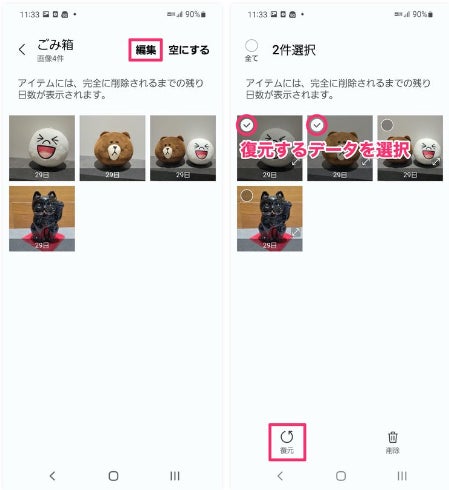
これで、削除した写真が元の場所に戻ります。ただし、この方法は以下の注意点があります。
- ゴミ箱機能があるギャラリーアプリであっても、設定でオフにしている場合や、容量制限に達している場合は使えません。
- ゴミ箱機能がないギャラリーアプリでは使えません。
- 方法2:Googleフォトから写真を復元する
Googleフォトにバックアップと同期機能をオンにしていれば、削除した写真もGoogleフォトのゴミ箱に60日間残ります。Googleフォトアプリを開いて、左上のメニューからゴミ箱を選択してみましょう。復元したい写真があれば、選択して復元ボタンをタップすれば、元の場所に戻ります。
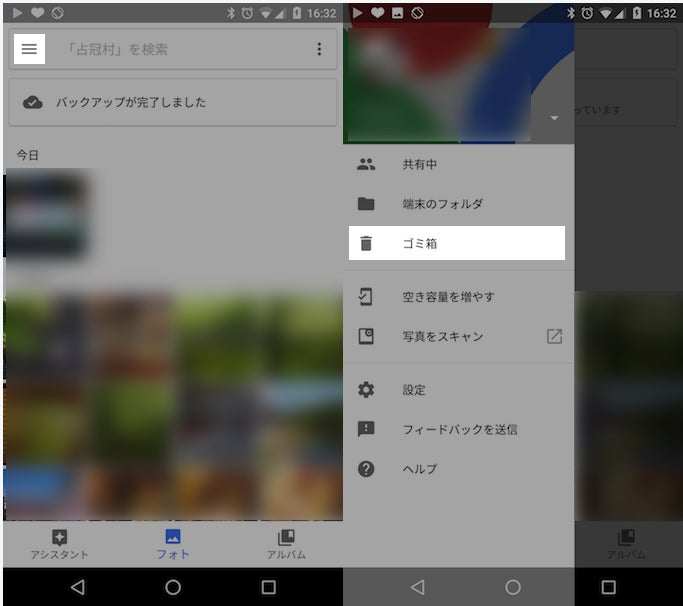
- 方法3:SDカードから写真を復元する
AndroidデバイスにSDカードを挿入している場合は、SDカードに保存された写真も削除される可能性があります。
しかし、SDカードから削除された写真は、専用のデータ復旧ソフトウェアを使えば復元できる場合があります。パソコンにSDカードリーダーを接続して、SDカードを挿入します。そして、DroidKitなどのソフトウェアをインストールして実行します。スキャンモードを選択して、SDカードから削除された写真を探します。復元したい写真が見つかれば、選択して復元ボタンをクリックすれば、パソコンに保存されます。
DroidKitについて:https://bit.ly/3Le1RyX
- 方法4:Androidデバイスから直接写真を復元する
ルート化とは、Androidデバイスの管理者権限を取得することで、通常はできない操作ができるようになることです。
ただし、ルート化されていないデバイスで写真を復元する場合、成功する保証はありません。写真が上書きされてしまった場合は、復元することができないこともあります。
そのため、写真を削除する前には、常にバックアップを取ることをお勧めします。
Androidデバイスから直接写真を復元するには、以下の手順に従ってください。
Step 1.DroidKitをダウンロード&インストールします。
DroidKitについて:https://bit.ly/3Le1RyX
Step 2.「データ復元」機能から「データをクイック復元」モードを選択します。「データをクイック復元」モードで復元できないデータは「データをディープ復元」モードで復元してみましょう。
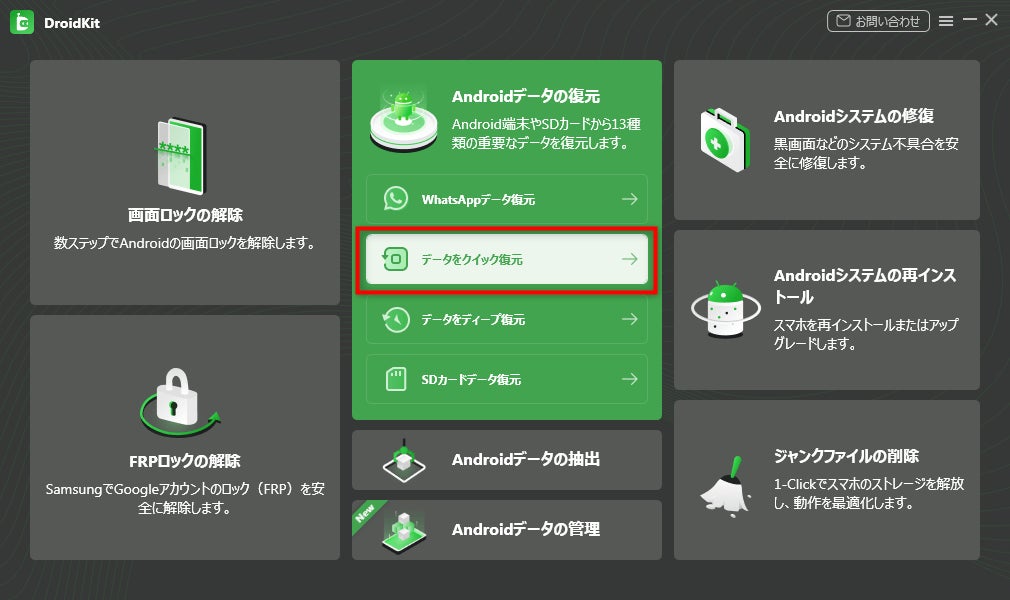
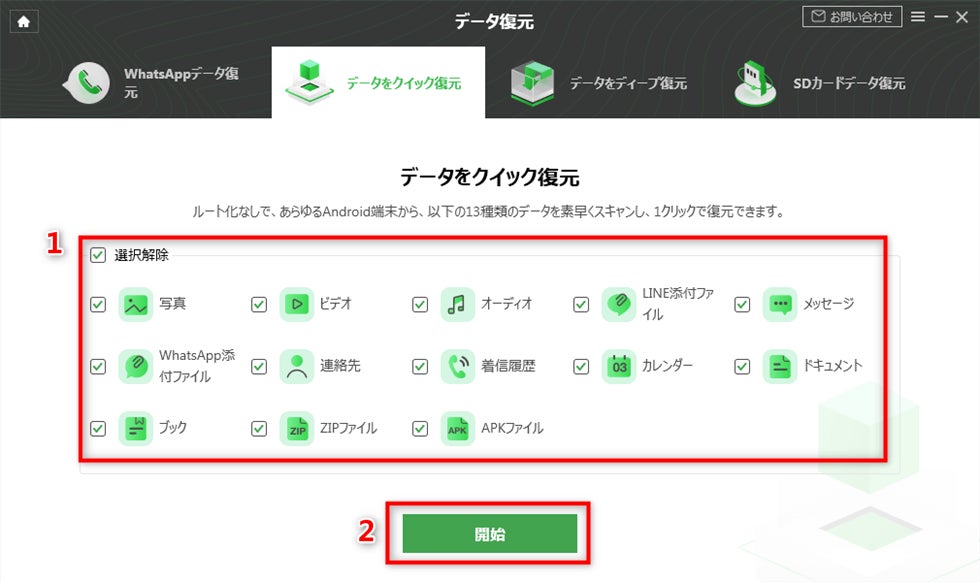
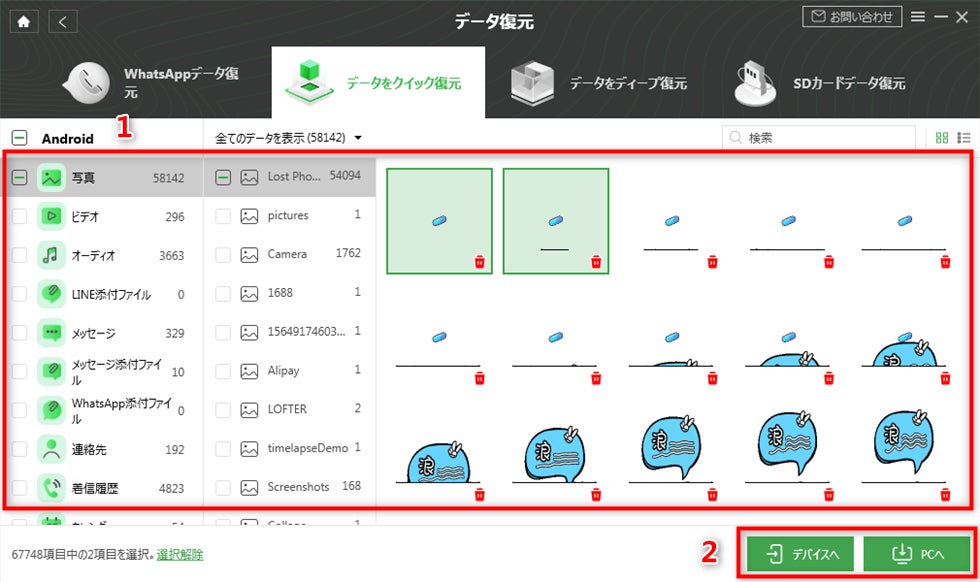
DroidKitは失われたデータをAndroid端末に直接戻すことができるほか、システムエラーを修復、SDカードデータを復元する様々な機能があります。
さあ、今すぐDroidKitを無料ダウンロードして試してみましょう!
DroidKit公式サイト:https://bit.ly/3Le1RyX
動画版の解説は以下となります。
- 関連記事
https://bit.ly/3MYmwsk
自力でSDカードのデータを復元する方法【Windows】
https://bit.ly/43KbAnX
消えたアプリをAndroidスマホに復元する
https://bit.ly/3Lf4eS8
Androidで消えた電話帳を復元する方法
https://bit.ly/3otFg8T
このプレスリリースには、メディア関係者向けの情報があります
メディアユーザーログイン既に登録済みの方はこちら
メディアユーザー登録を行うと、企業担当者の連絡先や、イベント・記者会見の情報など様々な特記情報を閲覧できます。※内容はプレスリリースにより異なります。
すべての画像
- 種類
- 商品サービス
- ビジネスカテゴリ
- パソコンソフトウェアネットサービス
- ダウンロード
